Antarmuka Web Kamera IP adalah tampilan berbasis web yang memungkinkan pengguna untuk mengakses dan mengelola pengaturan kamera IP dari perangkat yang terhubung melalui browser web. Berikut adalah penjelasan umum mengenai fitur dan elemen yang umumnya ada dalam antarmuka web kamera IP, termasuk kamera Dahua:
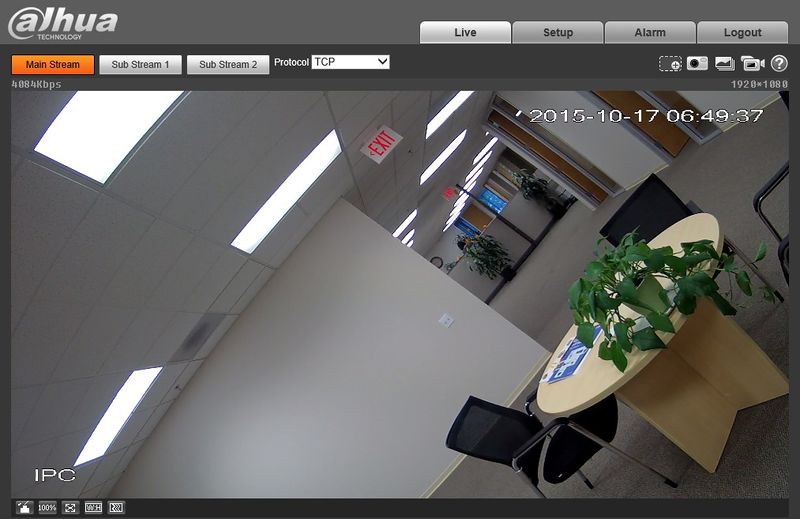
Hidup
Pengaturan
Kamera
Kondisi
Video
Jaringan
- TCP/IP
- Koneksi
- PPPOE
- DDNS
- penyaring IP
- Notifikasi Email SMTP
- UPnP
- SNMP
- Selamat pagi
- Multicast
- 3G
- Wi-Fi
- 802.1x
- Multicast
- QoS
- Akses Platform
Peristiwa
Penyimpanan
Sistem
Informasi
Alarm
1. Halaman Login
- Username dan Password: Untuk mengakses antarmuka web, Anda harus memasukkan username dan password yang valid. Biasanya, kamera IP memiliki username default seperti
admindan password default, tetapi untuk alasan keamanan, sangat disarankan untuk mengganti kata sandi ini. - Alamat IP Kamera: Akses antarmuka melalui memasukkan alamat IP kamera, misalnya
http://192.168.1.108, ke dalam bilah alamat browser.
2. Dasbor Utama (Main Dashboard)
Setelah login, Anda akan diarahkan ke dasbor utama, yang berisi informasi ringkas mengenai status kamera dan pengaturan umum.
- Status Kamera: Informasi mengenai apakah kamera aktif atau tidak.
- Tampilan Langsung: Tampilan langsung (live view) dari kamera yang menampilkan gambar yang diambil oleh kamera IP.
- Ikon dan Menu Navigasi: Menu navigasi yang memungkinkan Anda untuk mengakses pengaturan lebih lanjut seperti pengaturan video, audio, jaringan, dan pengaturan sistem lainnya.
3. Pengaturan Video dan Gambar
- Resolusi dan Frame Rate: Pengaturan untuk mengubah resolusi video dan jumlah frame per detik (FPS) yang dapat disesuaikan untuk kebutuhan kualitas video.
- Kompresi Video: Anda bisa memilih metode kompresi seperti H.264, H.265 untuk mengurangi penggunaan bandwidth.
- Rotasi Gambar: Opsi untuk memutar tampilan gambar jika kamera dipasang di sudut yang berbeda.
4. Pengaturan Audio
Jika kamera dilengkapi dengan mikrofon atau speaker, antarmuka web memungkinkan Anda untuk mengatur pengaturan audio, seperti volume dan jenis suara yang diinginkan.
5. Pengaturan Jaringan
- Alamat IP: Anda dapat mengubah alamat IP kamera atau mengonfigurasi pengaturan DHCP untuk memperoleh alamat IP secara otomatis.
- Port dan Protokol: Anda bisa mengonfigurasi port yang digunakan untuk akses melalui jaringan atau internet, serta protokol jaringan seperti TCP/IP.
- Pengaturan Wi-Fi: Jika kamera mendukung koneksi Wi-Fi, Anda bisa mengonfigurasi SSID dan kata sandi untuk menghubungkan kamera ke jaringan Wi-Fi.
6. Manajemen Pengguna
- Tambahkan Pengguna Baru: Opsi untuk menambah pengguna baru dengan hak akses tertentu.
- Ubah Nama Pengguna dan Kata Sandi: Anda dapat mengubah username dan password untuk meningkatkan keamanan sistem kamera.
7. Pengaturan Penyimpanan (Storage)
- Penyimpanan Lokal: Pengaturan untuk menyimpan rekaman video ke kartu SD atau hard drive lokal.
- Penyimpanan Jarak Jauh: Pengaturan untuk menghubungkan kamera ke server FTP atau NVR (Network Video Recorder) untuk penyimpanan jarak jauh.
8. Perekaman dan Pemutaran Video
- Perekaman Manual atau Jadwal: Anda dapat mengonfigurasi perekaman video baik secara manual maupun berdasarkan jadwal yang telah ditentukan.
- Pemutaran Video: Akses rekaman video yang telah disimpan di perangkat penyimpanan, serta kemampuan untuk memutar, mengunduh, atau menghapus file video.
9. Notifikasi dan Peringatan
- Deteksi Gerakan: Kamera IP sering dilengkapi dengan fitur deteksi gerakan. Anda dapat mengonfigurasi sensitifitas deteksi gerakan dan mengatur notifikasi untuk mengirimkan email atau pesan jika gerakan terdeteksi.
- Alarm dan Peringatan: Pengaturan untuk mengaktifkan alarm atau peringatan lainnya (misalnya, sirene) ketika kondisi tertentu terdeteksi.
10. Pengaturan Lainnya
- Tanggal dan Waktu: Pengaturan untuk menyesuaikan zona waktu dan tanggal pada kamera untuk memastikan rekaman video dicatat dengan benar.
- Reset Pengaturan: Fitur untuk mereset kamera ke pengaturan pabrik jika diperlukan.
Kesimpulan
Antarmuka web kamera IP adalah alat yang sangat berguna untuk memonitor dan mengonfigurasi sistem keamanan rumah atau kantor secara langsung melalui browser web. Pengguna dapat mengelola berbagai aspek kamera, mulai dari tampilan langsung hingga pengaturan rekaman, keamanan, jaringan, dan penyimpanan.
HCID Home Security Camera One-Stop IT Solution
Jika Anda membutuhkan bantuan lebih lanjut atau jasa pemasangan dan konfigurasi sistem keamanan, jangan ragu untuk menghubungi Haikalcctvid (HCID). Kami siap membantu Anda kapan pun dan di mana pun.



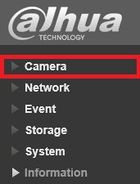
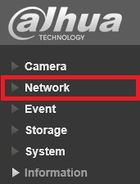
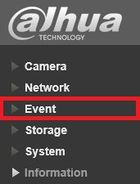
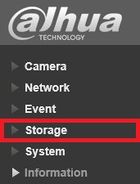
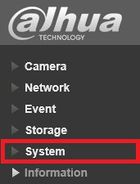
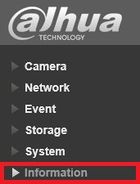
.png)




0 Comments
Haikalcctvid | HCID - Home Security Camera One-Stop IT Solution